Wir haben ein umfangreiches Update in der iTools-Version 4.3.2.5 mit dem Namen "Virtual Location". Basierend auf dieser Funktion können Sie den Standort des iPhones überall simulieren. Darüber hinaus können Sie es auf jeder iOS-Version ohne Jailbreak ausführen!
Itools ist eine All-in-One-Lösung für das iPhone / iPad / iPod-Management. Es kann Ihnen helfen, fast alles einschließlich Kontakte, Apps, Fotos, Musik, Videos, Bücher, Akten und Dokumente zu sichern und zu übertragen. Es kann den Inhalt von Ihren iOS-Geräten mit ein paar Klicks auf Windows-Computer oder Mac übertragen und umgekehrt. iTools ist kompatibel mit allen Versionen von iOS-Geräten, einschließlich iPhone von allen Modellen, iPad und iPod. iTools kann auf Windows-Computern und Macs installiert werden.
Laden Sie iTools herunter (iTools für Windows, iTools für Mac) um es zu versuchen. Wenn iTools Ihnen wirklich sehr hilft, zögern Sie bitte nicht, es bei uns zu kaufen offiziellen Website.
Seit Apple Apple iOS10 veröffentlicht hat, kann derzeit kein offizielles Tool das Jail Breaking von iOS10 unterstützen. Ganz zu schweigen vom neuesten iOS11. Wie simuliere ich den Standort unter iOS11 ohne Jailbreak? Die neue Funktion "Virtueller Standort" von iTools erledigt dies ganz einfach für Sie!
1.Wie finde ich "Virtueller Standort"?
Nachdem Sie Ihr iOS-Gerät erfolgreich mit iTools auf dem PC verbunden haben, klicken Sie auf "Toolbox". Die Schaltfläche "Virtueller Standort" wird angezeigt.
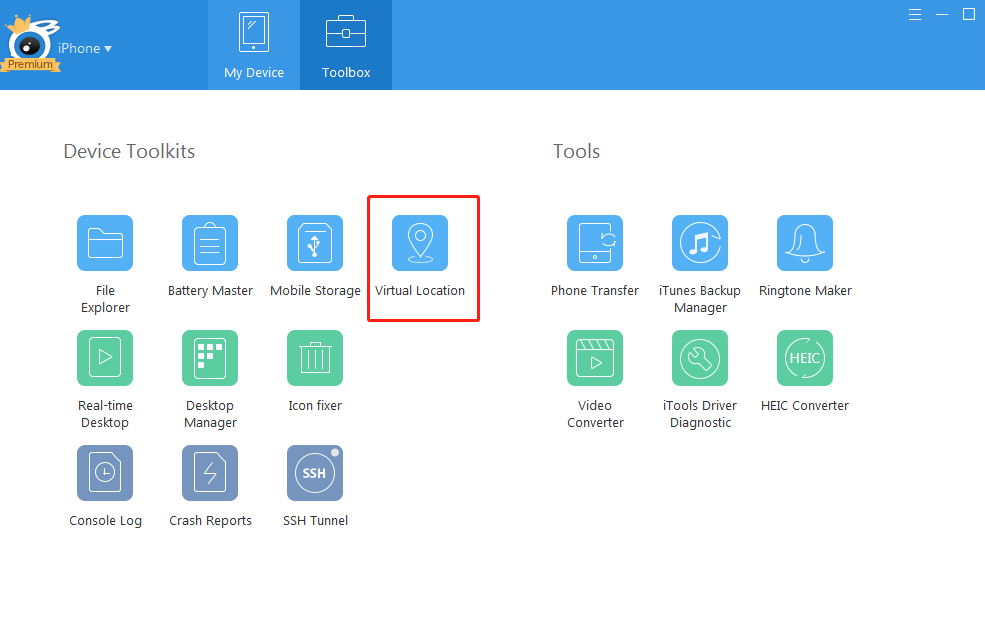
[Tipps]
Der Entwicklermodus wird auf Ihrem Telefon aktiviert und verschwindet nach dem Neustart des Telefons.
2. Wie simuliert man den Standort?
Sie können Ihren Platz auf der Google Map finden. Geben Sie den Namen der Position der Koordinaten in die Suchleiste ein oder klicken Sie einfach auf die Karte. Klicken Sie auf die Schaltfläche „Hierher verschieben“. Erledigt!
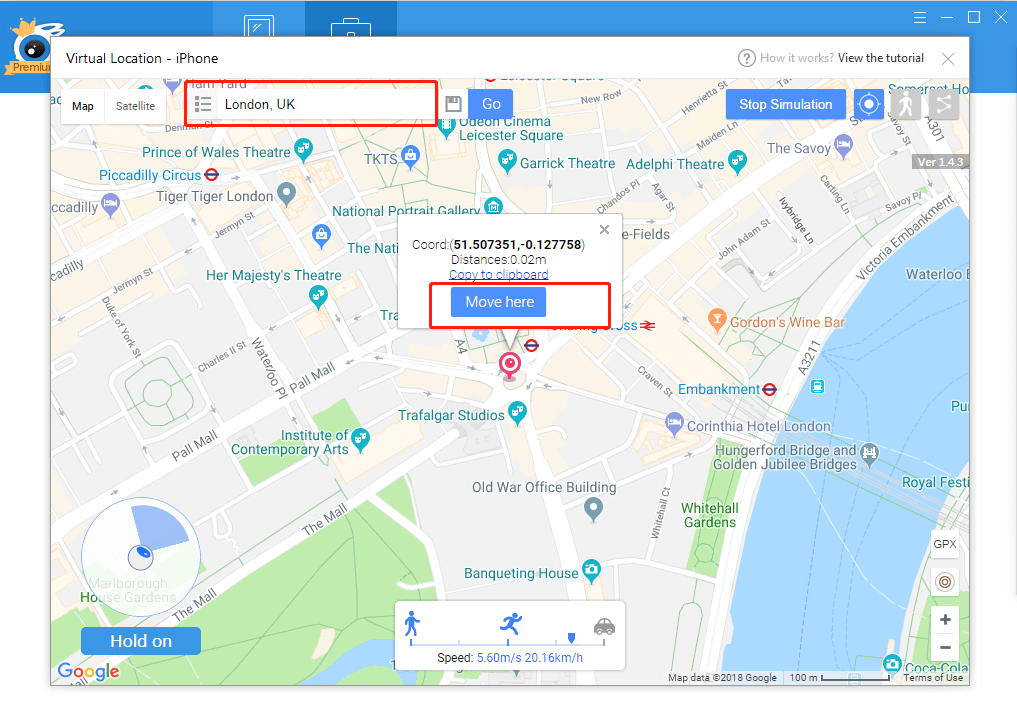
In letzter Zeit gibt es viele Verbesserungen bezüglich des virtuellen Standorts:
- Fügen Sie den Pin-Modus zum Einstellen Ihrer Route hinzu
- Unterstützung AutoLoop-Modus (Zyklus)
- Passen Sie die Laufgeschwindigkeit an und zeigen Sie sie an, wenn Sie den Walk- oder Pin-Modus verwenden.
- Stützen Sie virtuellen Joystick, um Ihre Richtung zu steuern
- Passen Sie die Zykluszeiten an
- Favoritenliste: Speichern Sie Ihren Lieblingsort in dieser Liste zur weiteren Verwendung
- GPX-Datei importieren / exportieren (In Fenster ziehen)
- Speichern Sie die Geschwindigkeit in verschiedenen Modi
- Stellen Sie im Pin-Modus unbegrenzte Pins ein
- Geben Sie den Wiederholungsmodus und den Zyklusmodus zur Auswahl an
- GPX-Route vom Haltepunkt aus fortsetzen / Neue Möglichkeit zum Importieren der GPX-Datei über die GPX-Schaltfläche
- Ordnen Sie die Standortliste nach Zeitsequenz / alphabetischer Reihenfolge an; Speicherortliste mit Ordner sortieren; Standortliste exportieren / importieren
- ….etc.
Um mehr über neue Updates zu erfahren und zu erfahren, wie man diese neuen Funktionen bedient, verweisen wir bitte auf Wie man GPS auf iOS fälscht
3. Wie man es stoppt?
Klicken Sie auf die Schaltfläche „Simulation stoppen“, um Ihren tatsächlichen Standort wiederherzustellen, der einige Minuten dauert. Der beste und schnellste Weg, um die Daten wiederherzustellen, ist ein Neustart Ihres iPhones.
Sollten Sie während Ihrer Operation weitere Probleme mit iTools haben, besuchen Sie bitte unsere KUNDENDIENST für Lösungen.
Erfahren Sie mehr über thinkskysoft und iTools, bitte klicken hier.
